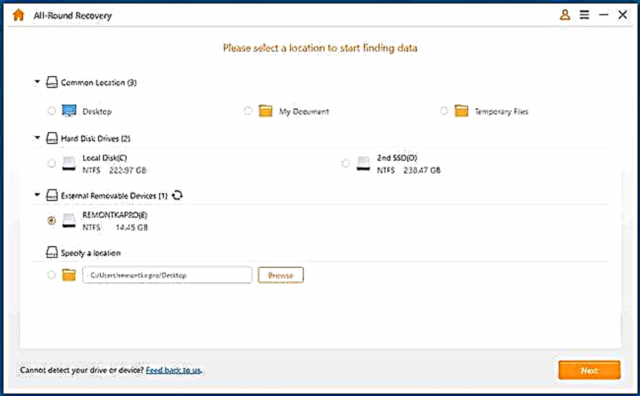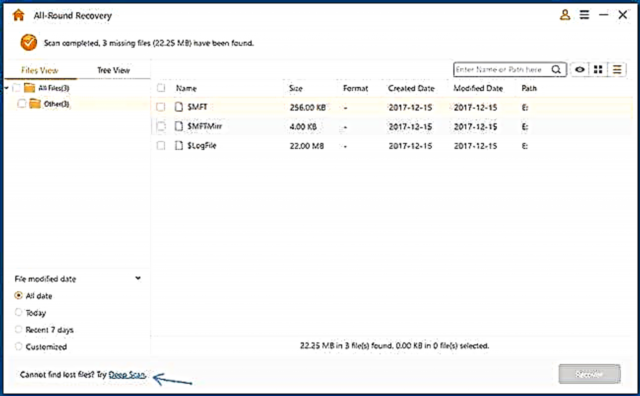នៅពេលដែលខ្ញុំឆ្លងកាត់កម្មវិធីសង្គ្រោះទិន្នន័យដែលជោគជ័យខ្ញុំព្យាយាមសាកល្បងវាហើយមើលលទ្ធផលដោយប្រៀបធៀបជាមួយកម្មវិធីស្រដៀងគ្នាផ្សេងទៀត។ លើកនេះដោយទទួលបានអាជ្ញាប័ណ្ណឥតគិតថ្លៃ iMyFone AnyRecover ខ្ញុំក៏សាកល្បងវាដែរ។
កម្មវិធីសន្យាថានឹងទាញយកទិន្នន័យពីដ្រាយវ៍រឹងខូចដ្រាយវ៍ពន្លឺនិងកាតមេម៉ូរីដែលបានលុបឯកសារចេញពីដ្រាយផ្សេងៗការបាត់បង់ភាគថាសឬដ្រាយវ៍បន្ទាប់ពីធ្វើទ្រង់ទ្រាយ។ ចាំមើលថាតើនាងធ្វើវាយ៉ាងម៉េច។ ក៏អាចមានប្រយោជន៍ផងដែរ: កម្មវិធីស្តារទិន្នន័យល្អបំផុត។
ផ្ទៀងផ្ទាត់ការសង្គ្រោះទិន្នន័យជាមួយ AnyRecover
ដើម្បីពិនិត្យមើលកម្មវិធីការងើបឡើងវិញទិន្នន័យនៅក្នុងការពិនិត្យឡើងវិញថ្មីៗនេះលើប្រធានបទនេះខ្ញុំប្រើដ្រាយវ៍ពន្លឺដូចគ្នាដែលភ្លាមៗបន្ទាប់ពីការទិញសំណុំឯកសារចំនួន 50 ប្រភេទនៃប្រភេទផ្សេងៗគ្នាត្រូវបានកត់ត្រា: រូបថត (រូបភាព) វីដេអូនិងឯកសារ។
បន្ទាប់ពីនោះវាត្រូវបានធ្វើទ្រង់ទ្រាយពី FAT32 ទៅ NTFS ។ ឧបាយកលបន្ថែមមួយចំនួនមិនត្រូវបានអនុវត្តជាមួយវាទេមានតែអានដោយកម្មវិធីដែលកំពុងពិចារណា (ការងើបឡើងវិញត្រូវបានអនុវត្តលើដ្រាយផ្សេងទៀត) ។
យើងព្យាយាមរកឯកសារមកវិញពីវានៅក្នុងកម្មវិធី iMyFone AnyRecover៖
- បន្ទាប់ពីចាប់ផ្តើមកម្មវិធី (មិនមានភាសាចំណុចប្រទាក់រុស្ស៊ីទេ) អ្នកនឹងឃើញម៉ឺនុយនៃធាតុចំនួន 6 ដែលមានប្រភេទនៃការស្តារឡើងវិញផ្សេងៗគ្នា។ ខ្ញុំនឹងប្រើចុងក្រោយ - ការងើបឡើងវិញគ្រប់ជ្រុងជ្រោយដូចដែលវាសន្យាថានឹងធ្វើការស្កេនរកសេណារីយ៉ូបាត់បង់ទិន្នន័យទាំងអស់ក្នុងពេលតែមួយ។

- ដំណាក់កាលទីពីរគឺជម្រើសនៃដ្រាយសម្រាប់ការងើបឡើងវិញ។ ខ្ញុំជ្រើសរើសដ្រាយវ៍ពន្លឺ។
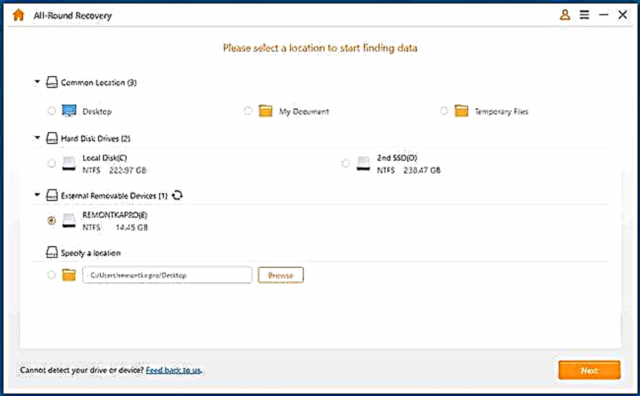
- នៅជំហានបន្ទាប់អ្នកអាចជ្រើសរើសប្រភេទឯកសារដែលអ្នកចង់រក។ ទុកឱ្យធីកទាំងអស់ដែលអាចរកបាន។

- យើងកំពុងរង់ចាំការស្កេនបញ្ចប់ (សម្រាប់ដ្រាយវ៍ពន្លឺ ១៦ ជីកាបៃយូអេសប៊ី ៣ បានចំណាយពេលប្រហែល ៥ នាទី) ។ ជាលទ្ធផលឯកសារដែលមិនអាចយល់បានចំនួន 3 ត្រូវបានគេរកឃើញ។ ប៉ុន្តែនៅក្នុងរបារស្ថានភាពនៅផ្នែកខាងក្រោមនៃកម្មវិធីសំណើរមួយនឹងចាប់ផ្តើមបើកដំណើរការស្កេនជ្រៅ - ស្កេនស៊ីជម្រៅ (តាមរបៀបចម្លែកមិនមានការកំណត់សម្រាប់ការប្រើប្រាស់ថេរនៃការស្កេនជ្រៅនៅក្នុងកម្មវិធីទេ) ។
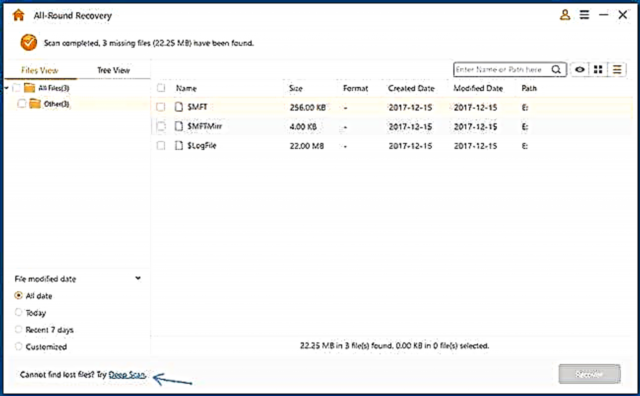
- បន្ទាប់ពីការស្កេនយ៉ាងស៊ីជម្រៅ (វាត្រូវការពេលវេលាដូចគ្នា) យើងឃើញលទ្ធផល៖ ឯកសារចំនួន ១១ អាចរកបានសម្រាប់ការសង្គ្រោះ - រូបភាព JPG ១០ និងឯកសារ PSD មួយ។

- ដោយចុចទ្វេដងលើឯកសារនីមួយៗ (ឈ្មោះនិងផ្លូវមិនត្រូវបានស្តារឡើងវិញទេ) អ្នកអាចមើលឯកសារនេះជាមុន។
- ដើម្បីស្តារឡើងវិញសម្គាល់ឯកសារ (ឬថតទាំងមូលនៅខាងឆ្វេងនៃបង្អួច AnyRecover) ដែលអ្នកចង់ស្តារឡើងវិញចុចប៊ូតុង "សង្គ្រោះ" ហើយបញ្ជាក់ផ្លូវដើម្បីរក្សាទុកឯកសារដែលបានស្តារឡើងវិញ។ សំខាន់ៈនៅពេលស្តារទិន្នន័យឡើងវិញសូមកុំរក្សាទុកឯកសារទៅក្នុងដ្រាយដដែលដែលអ្នកកំពុងស្តារឡើងវិញ។

ក្នុងករណីរបស់ខ្ញុំឯកសារទាំង ១១ ដែលបានរកឃើញត្រូវបានស្តារឡើងវិញដោយជោគជ័យដោយមិនមានការខូចខាតឡើយ៖ ទាំងរូបថត Jpeg និងឯកសារ PSD ស្រទាប់បានបើកដោយគ្មានបញ្ហា។

ទោះយ៉ាងណាក៏ដោយជាលទ្ធផលនេះមិនមែនជាកម្មវិធីដែលខ្ញុំនឹងណែនាំពីដំបូងឡើយ។ ប្រហែលជាក្នុងករណីពិសេស AnyRecover អាចបង្ហាញខ្លួនវាកាន់តែប្រសើរប៉ុន្តែ
- លទ្ធផលគឺអាក្រក់ជាងនៅក្នុងឧបករណ៍ប្រើប្រាស់ស្ទើរតែទាំងអស់ពីការពិនិត្យឡើងវិញកម្មវិធីស្តារទិន្នន័យឥតគិតថ្លៃ (លើកលែងតែ Recuva ដែលស្តារឡើងវិញដោយជោគជ័យនូវឯកសារដែលបានលុបតែប៉ុណ្ណោះប៉ុន្តែមិនមែនបន្ទាប់ពីស្គ្រីបធ្វើទ្រង់ទ្រាយដែលបានពិពណ៌នាទេ) ។ ហើយ AnyRecover ខ្ញុំសូមរំលឹកអ្នកថាត្រូវបានបង់ហើយមិនថោកទេ។
- តាមពិតខ្ញុំមានអារម្មណ៍ថាការងើបឡើងវិញទាំង ៦ ប្រភេទដែលបានផ្តល់ជូននៅក្នុងកម្មវិធីតាមពិតធ្វើដូចគ្នា។ ឧទាហរណ៍ខ្ញុំត្រូវបានគេចាប់អារម្មណ៍ចំពោះធាតុ "ការស្តារភាគថាសបាត់បង់" (ការស្ដារឡើងវិញនូវភាគថាសដែលបាត់) - វាបានបង្ហាញថាតាមពិតគាត់មិនបានស្វែងរកភាគថាសដែលបាត់ទេប៉ុន្តែមានតែឯកសារដែលបាត់បង់យោងតាមគ្រោងការណ៍ដូចគ្នានឹងធាតុផ្សេងទៀត។ DMDE ដែលមានដ្រាយវ៍ពន្លឺដូចគ្នាស្វែងរកនិងរកភាគថាសសូមមើលការសង្គ្រោះទិន្នន័យនៅក្នុងឌីអេមឌីអេ។
- នេះមិនមែនជាលើកទីមួយនៃកម្មវិធីស្តារទិន្នន័យដែលបានបង់ប្រាក់ដែលបានពិនិត្យនៅលើគេហទំព័រទេ។ ប៉ុន្តែដំបូងដែលមានដែនកំណត់ចម្លែកនៃការងើបឡើងវិញឥតគិតថ្លៃ: នៅក្នុងកំណែសាកល្បងអ្នកអាចស្តារឯកសារ 3 (បី) ។ កំណែសាកល្បងជាច្រើនផ្សេងទៀតនៃឧបករណ៍ស្តារទិន្នន័យដែលបានបង់ប្រាក់អនុញ្ញាតឱ្យអ្នកទាញយកឯកសារបានច្រើនជីហ្គាបៃ។
គេហទំព័រផ្លូវការ iMyFone Anyrecover ដែលអ្នកអាចទាញយកកំណែសាកល្បងឥតគិតថ្លៃ - www.anyrecover.com/